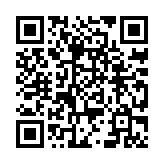ワードでお絵かき! トライ編! まずは描画キャンパスを出しましょう!
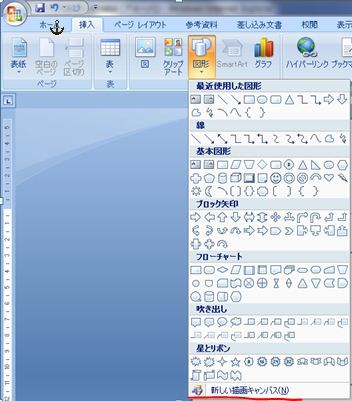
いつのバージョンだったでしょうかねぇ。。。。
図形描画ツールにある、オートシェイプボタンを押すと
この描画キャンパスが勝手に出現するようになったのは。。。
これ。。 出きた当初は非常に邪魔だったのです。
なので、最初から出ないように設定してしまうか
クリックして表示された描画キャンパスをEscキーを押して
消してからお絵かきをしていました。
なので、ワード2003などお使いの方はあってもなくてもどちらでもOKです。
細かい絵を描くだけでしたら、さして違いありません。
上の絵はワード2007の画面です。
ここまでは色々な図形の種類は一緒だったのです。
ワード2010になると何やら使い勝手良いものが増えています。
お絵かきをいっぱいしてみたい方にはお勧めかも(^^)
ではでは、描画キャンパスです。
画面の一番上、横一列に
ホーム 挿入 ページレイアウト 参考資料 差し込み文書 校閲 表示
と並んでいると思いますが、その中から 挿入 をマウスの左側でポチっとクリック。
すると、そのすぐ下にあるボタン軍団が上の絵のように変わります。
ワードの横幅の広さで、ボタンの表示の仕方が変わりますので、
画面が違う方は一つ一つボタンの名前を確認してください。
ボタン軍団の中から 図形 というのボタンをポチっとマウスの左側でポチっとクリック。
すると、上の絵のような図形の一覧がダ~~~ っと表示されます。
一覧の一番下。サクっと一番下を見てください。
「新しい描画キャンパス」という文字を見つけたら、
その文字に重ねてマウスの左側でポチっとクリックしてください。
※これにき~~めた!! という時は基本、マウスの左側でポチ! です。(クリック)
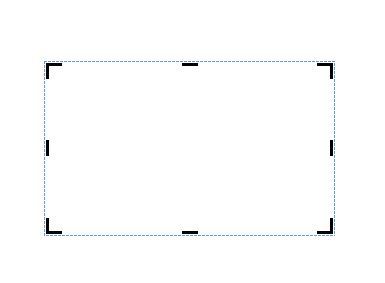
上の絵のような点線の四角が表示されましたか?
これが描画キャンパスです。
この描画キャンパスの中に下の絵のように、好きな形に好きな色を塗って
お絵かきをしていきます。
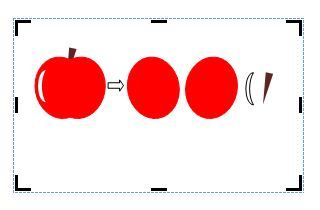
さて! 次回からいよいよ ワードでお絵かきにトライ! です。
投稿日:
木曜日, 1月 26th, 2012@
11:49 AM
カテゴリー:
PC簡単講座.